・このページは『Star Citizen』の
アカウント登録のやり方を解説していきます。
◆動画で見る
◆スペック(2025-01-08現在)
■必要スペック(公式記載)
・OS:Windows 10 (64 ビット)以降
グラボ:4GB VRAM 搭載 DirectX 12 グラフィック カード
CPU:AVX命令対応クアッドコアCPU以上
(IntelのSandy BridgeプロセッサおよびAMDのBulldozerプロセッサ以降)
メモリ:16GB以上
ストレージ:SSD
■解説
・グラボはRTX3060でFPSが45くらいでまずまず重い部類のゲームです。
ただしDLSS対応しているので設定次第ではミドルクラスのグラボでも
60FPS以上で遊べます。
・CPUはクアッドコア以上のものとなってますが、
基本的にはグラボに対してボトルネックにならないスペックなら良いと思います。
配信やVC環境も考えたいなら6~8コア以上はあったほうが良いかも!
・メモリはかなり重要で、最低でも16GBは無いとしんどいです。
できれば32GB(DDR4以上)は欲しいかも。
・ストレージはSSDを強く推奨…というかほぼ必須だと思ってください。
『Star Citizen』はシームレスでの読み込みが多いため
m.2(NVMe)の速度が無いと読み込みが追いつかないことがあります。
◆公式サイトについて
・少し紛らわしいですが
『Star Citizen』で調べても
「Roberts Space Industries」
URL(https://robertsspaceindustries.com/)
という名前がヒットするがそれで合ってます。
◆アカウント作成~パッケージ購入
・ウェブページ右上のあたり(アクセス時期によって違う)
「ACCOUNT 」ボタンを押す。
・「Create One」ボタンを押してアカウントを作成する。
・こんな感じの画面が出てくるので入力していく。
名前
>メールアドレス
>確認でもう一回入力
>パスワード設定
>確認でもう一度
>誕生日
・>「STAR- - 」の部分は紹介コードの入力になります。
「STAR-F327-Y3KM」を入力すると
特典を持った状態で開始できます。
※後で入力はできません。
・>ニュースレター取得を読みたい場合はチェック。
>プライバシーポリシー規約にチェック
>「ENLIST NOW」で次へ。
◆メール確認
・メールアドレスにメールが届くので
表示されたURL(おそらく一番上の)をクリックして
メール確認を済ます。
◆シップ購入
・メール認証が済んだら
「PLEDGE SATORE 」とあるのでクリック。
プレッジストア:リンク
・下の方にスクロールすると
「GAME PACKAGES」とある。(時期によってラインナップは違う)
全てのパッケージを見たい場合は
「VIEW ALL GAME PACKAGES」をクリック。
◆オススメの宇宙船パッケージ
※ここでオススメする船はすべて
パッケージを含んだ価格です。
つまり「ゲームソフト+宇宙船」の価格です。
※どちらかが欠けているとプレイできません。
・まずオススメしたいのが「AURORA MR」
このゲームで一番安い船で
戦闘にもあまり向かず、使い勝手も悪いが
まだ続けるかもわからない段階で
高い船をいきなり買う必要はない。
・このゲームの課金は一部を除いて
溶かして再キャッシュできるので
後々100$の船が欲しい場合は追加で50$払えばOKなので
買うならこれで十分。
・価格は$49.5(大体7500円くらい:$1=150円)
・もうちょっとリッチに遊びたいなと思う人は
「AVENGER TITAN 」がオススメ。
・強力な実弾ガトリングを標準装備していて
簡単な戦闘ミッションなら難なくこなせます。
背面にカーゴスペースがあり輸送系のミッションもこなせます。
・シップへの乗り降りが2ヶ所あってアクセスも良く
ベッドも標準装備なので、出先でログアウト時も
次回またベッドから再開が可能です。
・価格は$82.5(12500円くらい)
・それ以外の船もオススメですが
いきなり買わずに
ある程度遊んだあとで
どうしても欲しい場合に検討したほうが良いと思います。
◆ゲームランチャーをダウンロード
・ゲームパッケージを購入できたら
ゲームランチャー(RSI Launcher:リンク)をダウンロード。
・動画でも解説している通り
基本的には「Liveバージョン」をインストールすればOK。